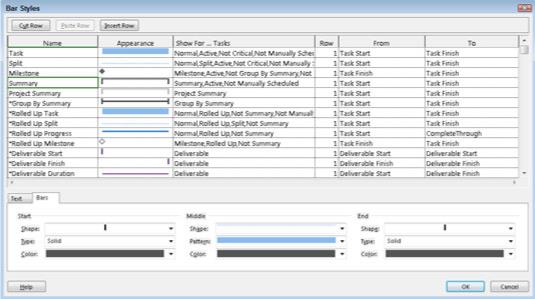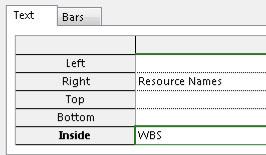Το Project 2016 σάς επιτρέπει να προσαρμόσετε το γράφημα Gantt με διάφορους τρόπους. Οι γραμμές εργασιών είναι τα οριζόντια πλαίσια που αντιπροσωπεύουν το χρονοδιάγραμμα των εργασιών στο παράθυρο γραφήματος της προβολής γραφήματος Gantt. Μπορείτε να μορφοποιήσετε μια γραμμή ξεχωριστά, να αλλάξετε τις ρυθμίσεις μορφοποίησης σε διαφορετικούς τύπους γραμμών εργασιών ή να εφαρμόσετε ένα νέο στυλ που ελέγχει τη μορφοποίηση ράβδων σε ολόκληρο το γράφημα.
Μπορείτε να αλλάξετε πολλά χαρακτηριστικά σχετικά με τις γραμμές εργασιών:
- Το σχήμα που εμφανίζεται στην αρχή και στο τέλος της γραμμής: Τα άκρα μπορούν να μορφοποιηθούν με διαφορετικά σχήματα, όπως βέλη και τρίγωνα.
- Το σχήμα, το σχέδιο και το χρώμα του μέσου της ράβδου: Μπορείτε να αλλάξετε τον τύπο και το χρώμα του σχήματος.
- Το κείμενο που μπορείτε να ρυθμίσετε να εμφανίζεται σε πέντε θέσεις γύρω από τη γραμμή (αριστερά ή δεξιά της γραμμής ή πάνω, κάτω ή μέσα σε αυτήν): Μπορείτε να συμπεριλάβετε κείμενο σε οποιαδήποτε ή σε όλες αυτές τις θέσεις. Απλώς μην προσθέτετε τόσα πολλά στοιχεία κειμένου ώστε να είναι αδύνατο να διαβαστούν. Κατά κανόνα, χρησιμοποιείτε μόνο αρκετό κείμενο για να βοηθάτε τους αναγνώστες του σχεδίου να αναγνωρίζουν πληροφορίες, ειδικά σε εκτυπώσεις μεγάλων χρονοδιαγραμμάτων όπου μια εργασία μπορεί να εμφανίζεται πολύ δεξιά από τη στήλη Όνομα εργασίας που την προσδιορίζει με το όνομα στην περιοχή του φύλλου.
Όταν παρακολουθείτε την πρόοδο σε μια εργασία, μια γραμμή προόδου υπερτίθεται στη γραμμή εργασιών. Μπορείτε να μορφοποιήσετε το σχήμα, το μοτίβο και το χρώμα της γραμμής προόδου. Ο στόχος είναι να αντιπαραβάλετε τη γραμμή προόδου με τη γραμμή εργασιών γραμμής βάσης, ώστε να μπορείτε να βλέπετε και τα δύο καθαρά.
Μορφοποιώντας τις γραμμές εργασιών, μπορείτε να βοηθήσετε τους αναγνώστες του σχεδίου να αναγνωρίσουν διάφορα στοιχεία, όπως πρόοδο ή ορόσημα. Εάν κάνετε αλλαγές σε μεμονωμένες γραμμές εργασιών, τα άτομα που είναι εξοικειωμένα με την τυπική μορφοποίηση στο Project ενδέχεται να δυσκολεύονται να διαβάσουν το σχέδιο. Με άλλα λόγια, μην παρασύρεστε.
Για να δημιουργήσετε ρυθμίσεις μορφοποίησης για διάφορους τύπους γραμμών εργασιών, ακολουθήστε τα εξής βήματα:
Από την καρτέλα Μορφοποίηση, επιλέξτε Μορφοποίηση στην ομάδα Στυλ γραμμής και, στη συνέχεια, επιλέξτε Στυλ γραμμής. Εμφανίζεται το πλαίσιο διαλόγου Στυλ γραμμής, όπως φαίνεται.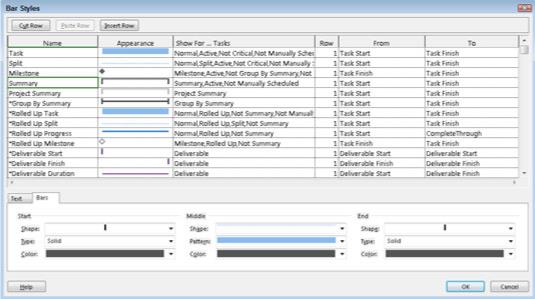
Το πλαίσιο διαλόγου Στυλ γραμμής.
Στο υπολογιστικό φύλλο, κατά μήκος της κορυφής στη στήλη Όνομα, επιλέξτε τον τύπο εργασίας που θέλετε να τροποποιήσετε (Διαίρεση, Πρόοδος ή Ορόσημο, για παράδειγμα).
Για να τροποποιήσετε τα στυλ που χρησιμοποιούνται για όλες τις εργασίες σύνοψης, για παράδειγμα, επιλέξτε Σύνοψη. Οι επιλογές στην καρτέλα Γραμμές στο κάτω μισό του πλαισίου διαλόγου αλλάζουν με βάση τον επιλεγμένο τύπο εργασίας.
Κάντε κλικ στη στήλη Εμφάνιση για εργασίες για τον τύπο εργασίας που θέλετε να τροποποιήσετε και, στη συνέχεια, επιλέξτε κριτήρια για την εργασία, όπως Κρίσιμη ή Ολοκληρωμένη, από την αναπτυσσόμενη λίστα που εμφανίζεται.
Κάντε κλικ στην καρτέλα Γραμμές στο κάτω μέρος του παραθύρου διαλόγου για να εμφανίσετε τις επιλογές σας και, στη συνέχεια, κάντε κλικ στα κάτω βέλη δίπλα στις ακόλουθες επιλογές:
Κάντε κλικ στην καρτέλα Κείμενο και στη συνέχεια
Κάντε κλικ σε οποιαδήποτε τοποθεσία κειμένου. Στο τέλος αυτής της γραμμής εμφανίζεται ένα βέλος.
Κάντε κλικ στο κάτω βέλος για να εμφανιστεί μια αλφαβητική λίστα πιθανών πεδίων δεδομένων που πρέπει να συμπεριληφθούν και, στη συνέχεια, κάντε κλικ σε ένα όνομα πεδίου για να το επιλέξετε.
Επαναλάβετε τα βήματα 5.1 και 5.2 για να επιλέξετε πρόσθετες θέσεις κειμένου.
Το σχήμα δείχνει πώς επιλέγονται τα ονόματα πόρων για τη δεξιά πλευρά της γραμμής και πώς επιλέγεται το WBS μέσα στη γραμμή.
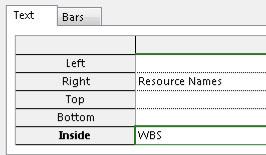
Προσθέστε κείμενο σε έως και πέντε τοποθεσίες μέσα και γύρω από τις γραμμές εργασιών.
Κάντε κλικ στο κουμπί OK για να αποδεχτείτε όλες τις νέες ρυθμίσεις της γραμμής εργασιών.
Εάν θέλετε να κάνετε τους ίδιους τύπους αλλαγών σε μια μεμονωμένη γραμμή εργασιών και όχι σε όλες τις γραμμές εργασιών συγκεκριμένου τύπου, κάντε δεξί κλικ στη γραμμή εργασιών και επιλέξτε την επιλογή Γραμμή μορφοποίησης. Εμφανίζεται το πλαίσιο διαλόγου Μορφοποίηση γραμμής, προσφέροντας τις ίδιες καρτέλες Κείμενο και Γραμμές που βρίσκονται στο πλαίσιο διαλόγου Στυλ γραμμής, χωρίς τις επιλογές στο επάνω μέρος για να επιλέξετε τον τύπο του στοιχείου προς μορφοποίηση.